自助点餐系统
全部资讯
目录
在自助点餐机上下单
了解如何在 Eats365 自助点餐机下单。
使用自助点餐机下单后,该订单会在 Eats365 POS 机上显示为「新订单」。您可以直接接受 POS 机上收到的新订单,也可以设定 POS 机自动接受新订单。要了解更多关于新订单的信息,请参阅管理新订单。
在本文中,您将了解如何使用自助点餐机下单菜单商品、管理购物车中的商品以及付款。
将商品加入订单
若要将商品新增至订单,请依照下列步骤操作:
添加单品
安卓自助点餐机
- 在自助点餐机上,触摸萤幕即可开始。
- 从可用的用餐模式选项中进行选择。例如,如果您要下单外卖,请选择「外卖」。
- 根据自助点餐机的设置,萤幕会显示菜单商品或类别。如果萤幕显示类别,请选择一个分类。

- 若要将商品新增至订单,请点击商品。如果该商品带有改码,请向下滑动并从可用选项中进行选择。
- 点击底部的「确定」。萤幕将会导向到 “菜单” 萤幕。
- 重复相同的过程,直到新增所有订单。
iPad 自助点餐机- Pinterest 式浏览
- 在自助点餐机,触摸萤幕即可开始。
- 从可用的用餐模式选项中进行选择。

- 根据自助点餐机的设置,萤幕会显示菜单商品或类别。如果萤幕显示类别,请选择一个分类。

- 若要将商品新增至订单,请点击商品。如果该商品带有改码,请从可用选项中进行选择。
 注意:您也可以在「特别要求」栏位中注明您的要求,以新增特别要求。
注意:您也可以在「特别要求」栏位中注明您的要求,以新增特别要求。 - 点击底部的「加入」。萤幕将会导向到 “菜单” 萤幕。

- 重复相同的过程,直到新增所有订单。
iPad 自助点餐机 - 相簿式浏览
- 在自助点餐机上,触摸萤幕即可开始。
- 从可用的用餐模式选项中进行选择。例如,如果您要下单外卖,请选择「外卖」。

- 根据自助点餐机的设置,萤幕会显示菜单商品或类别。如果萤幕显示类别,请选择一个分类。

-
若要将商品新增至订单,请点击商品。如果该商品带有改码,请从可用选项中进行选择。
 注意:您也可以在「特别要求」栏位中注明您的要求,以新增特别要求。
注意:您也可以在「特别要求」栏位中注明您的要求,以新增特别要求。
- 点击底部的「加入至订单」。萤幕将会导向到 “菜单” 萤幕。

- 重复相同的过程,直到新增所有订单。
添加套餐
安卓自助点餐机
- 在自助点餐机上,触摸萤幕即可开始。
- 从可用的用餐模式选项中进行选择。例如,如果您要下单外卖,请选择「外卖」。
- 根据自助点餐机的设置,萤幕会显示菜单商品或类别。如果萤幕显示类别,请选择一个分类。

- 若要将套餐商品新增至订单中,请点击套餐商品。
- 若要更改改码,请点击套餐中包含的商品。然后,从可用选项中进行选择。对套餐中的所有商品重复相同步骤。
- 点击底部的「确定」。萤幕将会导向到 “菜单” 萤幕。
- 重复相同的过程,直到新增所有订单。
iPad 自助点餐机- Pinterest 式浏览
- 在自助点餐机上,触摸萤幕即可开始。
- 从可用的用餐模式选项中进行选择。例如,如果您要下单外卖,请选择「外卖」。

- 根据自助点餐机的设置,萤幕会显示菜单商品或类别。如果萤幕显示类别,请选择一个分类。

- 若要将套餐商品新增至订单中,请点击套餐。

- 向下滑动并选择可用的套餐选项。接着,根据套餐商品是否有多个套餐选项,点击「下一步」或「加入」。重复这个动作直到您选完所有商品,然后点击「加入」。萤幕将会导向到 “菜单” 萤幕。
 注意:您也可以在「特别要求」栏位中注明您的要求,以新增特别要求。
注意:您也可以在「特别要求」栏位中注明您的要求,以新增特别要求。
- 在右下角,点击「加入」。

- 重复相同的过程,直到新增所有订单。
iPad 自助点餐机- 相簿式浏览
- 在自助点餐机上,触摸萤幕即可开始。
- 从可用的用餐模式选项中进行选择。例如,如果您要下单外卖,请选择「外卖」。

- 根据自助点餐机的设置,萤幕会显示菜单商品或类别。如果萤幕显示类别,请选择一个分类。

- 若要将套餐商品新增至订单中,请点击套餐。

- 从可用的套餐选项中选择。然后,点击底部的「加入至订单」。萤幕将会导向到 “菜单” 萤幕。如果套餐商品有多个套餐选项,请点击「下一步」,然后再次选择一个选项。
 注意:您也可以在「特别要求」栏位中注明您的要求,以新增特别要求。
注意:您也可以在「特别要求」栏位中注明您的要求,以新增特别要求。 - 在右下角,点击「加入至订单」。

- 重复相同的过程,直到新增所有订单。
从订单中删除商品
若要从自助点餐机的订单中删除商品,请依照下列步骤操作:
修改订单
若要更新新增至订单的任何商品,请依照下列步骤操作:
iPad 自助服务终端- Pinterest 风格
- 在自助点餐机画面上,点击「购物车」
 。
。
- 在您想要修改的商品旁边,修改数量或点击「修改」
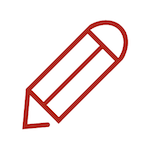 以显示商品的订单详情。
以显示商品的订单详情。
- 更新商品的改码或数量。

- 点击「更新」以确认订单的更改。
 Eats365 产品
Eats365 产品 商家指南
商家指南 模块
模块 会员
会员 整合
整合 硬件
硬件 员工操作
员工操作 职级和权限
职级和权限 付款
付款 报表
报表 最新消息
最新消息 产品更新
产品更新 故障排除
故障排除 探索 Eats365 产品
探索 Eats365 产品 Eats365 POS 词汇表
Eats365 POS 词汇表 问题排解
问题排解
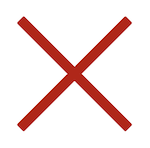 。
。

